人生自是有情痴,此恨不关风与月。
Linux 磁盘挂载
一、Linux 磁盘自动挂载
首先为虚拟机添加几块磁盘作为实验备用
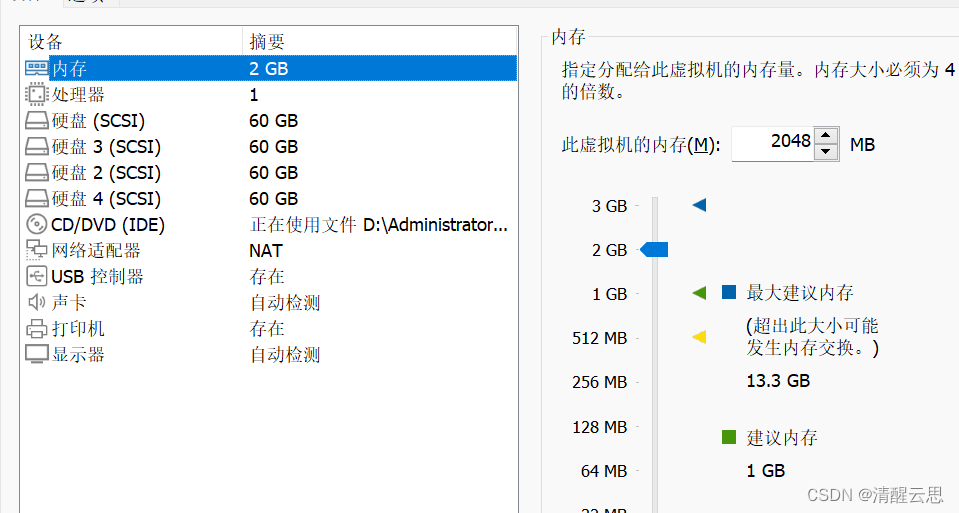
添加磁盘后使用lsblk命令进行查看
[root@disk ~]# lsblk
NAME MAJ:MIN RM SIZE RO TYPE MOUNTPOINT
sda 8:0 0 60G 0 disk
├─sda1 8:1 0 500M 0 part /boot
└─sda2 8:2 0 59.5G 0 part
├─centos-root 253:0 0 38.6G 0 lvm /
├─centos-swap 253:1 0 2G 0 lvm [SWAP]
└─centos-home 253:2 0 18.9G 0 lvm /home
sr0 11:0 1 4G 0 rom
[root@disk ~]#
可以看到磁盘未加载,使用万能的重启大法reboot,init 6,shutdown -r now等,重启虚拟机即可,重启完毕后可以看到新添加的硬盘已经加载好了
[root@disk ~]# lsblk
NAME MAJ:MIN RM SIZE RO TYPE MOUNTPOINT
sda 8:0 0 60G 0 disk
├─sda1 8:1 0 500M 0 part /boot
└─sda2 8:2 0 59.5G 0 part
├─centos-root 253:0 0 38.6G 0 lvm /
├─centos-swap 253:1 0 2G 0 lvm [SWAP]
└─centos-home 253:2 0 18.9G 0 lvm /home
sdb 8:16 0 60G 0 disk
sdc 8:32 0 60G 0 disk
sdd 8:48 0 60G 0 disk
sr0 11:0 1 1024M 0 rom
使用 fdisk进行分区
[root@disk ~]# fdisk /dev/sdb
Welcome to fdisk (util-linux 2.23.2).
Changes will remain in memory only, until you decide to write them.
Be careful before using the write command.
Device does not contain a recognized partition table
Building a new DOS disklabel with disk identifier 0x1d66e12e.
Command (m for help): p
Disk /dev/sdb: 64.4 GB, 64424509440 bytes, 125829120 sectors
Units = sectors of 1 * 512 = 512 bytes
Sector size (logical/physical): 512 bytes / 512 bytes
I/O size (minimum/optimal): 512 bytes / 512 bytes
Disk label type: dos
Disk identifier: 0x1d66e12e
Device Boot Start End Blocks Id System
Command (m for help): n
Partition type:
p primary (0 primary, 0 extended, 4 free)
e extended
Select (default p): p
Partition number (1-4, default 1):
First sector (2048-125829119, default 2048):
Using default value 2048
Last sector, +sectors or +size{K,M,G} (2048-125829119, default 125829119):
Using default value 125829119
Partition 1 of type Linux and of size 60 GiB is set
Command (m for help): p
Disk /dev/sdb: 64.4 GB, 64424509440 bytes, 125829120 sectors
Units = sectors of 1 * 512 = 512 bytes
Sector size (logical/physical): 512 bytes / 512 bytes
I/O size (minimum/optimal): 512 bytes / 512 bytes
Disk label type: dos
Disk identifier: 0x1d66e12e
Device Boot Start End Blocks Id System
/dev/sdb1 2048 125829119 62913536 83 Linux
Command (m for help): w
The partition table has been altered!
Calling ioctl() to re-read partition table.
Syncing disks.
根目录下创建了一个名为/mnt/sdb的目录,并对/dev/sdb1进行了ext4文件系统格式化。
文件系统类型:ext4
[root@disk ~]# mkdir /mnt/sdb
[root@disk ~]# mkfs.ext4 /dev/sdb1
mke2fs 1.42.9 (28-Dec-2013)
Filesystem label=
OS type: Linux
Block size=4096 (log=2)
Fragment size=4096 (log=2)
Stride=0 blocks, Stripe width=0 blocks
3932160 inodes, 15728384 blocks
786419 blocks (5.00%) reserved for the super user
First data block=0
Maximum filesystem blocks=2164260864
480 block groups
32768 blocks per group, 32768 fragments per group
8192 inodes per group
Superblock backups stored on blocks:
32768, 98304, 163840, 229376, 294912, 819200, 884736, 1605632, 2654208,
4096000, 7962624, 11239424
Allocating group tables: done
Writing inode tables: done
Creating journal (32768 blocks): done
Writing superblocks and filesystem accounting information: done
配置/etc/fstab文件实现开机自动挂载 在配置文件/etc/fstab后追加/dev/sdb1 /mnt/sdb ext4 defaults 0 0
[root@disk ~]# vim /etc/fstab
#
# /etc/fstab
# Created by anaconda on Sun Jul 2 14:40:36 2023
#
# Accessible filesystems, by reference, are maintained under '/dev/disk'
# See man pages fstab(5), findfs(8), mount(8) and/or blkid(8) for more info
#
/dev/mapper/centos-root / xfs defaults 0 0
UUID=8f90bf6f-fc6f-47e6-938e-d53602078619 /boot xfs defaults 0 0
/dev/mapper/centos-home /home xfs defaults 0 0
/dev/mapper/centos-swap swap swap defaults 0 0
/dev/sdb1 /mnt/sdb ext4 defaults 0 0
参数解释:
第1列:挂载设备
(1)/dev/sda5
(2)UUID=设备的uuid rhel6/7的默认写法 同一台机器内唯一的一个设备标识
第2列:挂载点
第3列:文件系统类型
第4列:文件系统属性
第5列:是否对文件系统进行磁带备份:0 不备份
第6列:是否检查文件系统:0 不检查
使用 mount 命令挂载
[root@disk ~]# mount /dev/sdb1 /mnt/sdb/
[root@disk ~]# mount -a #开机自动挂载
二、根目录扩容
首先,使用lsblk命令查看当前系统的磁盘和分区情况。
[root@server /]# lsblk
NAME MAJ:MIN RM SIZE RO TYPE MOUNTPOINT
sda 8:0 0 20G 0 disk
├─sda1 8:1 0 1G 0 part /boot
└─sda2 8:2 0 19G 0 part
├─centos-root 253:0 0 17G 0 lvm /
└─centos-swap 253:1 0 2G 0 lvm [SWAP]
sdb 8:16 0 20G 0 disk
├─sdb1 8:17 0 5G 0 part /mnt/sdb1
├─sdb2 8:18 0 5G 0 part /mnt/sdb2
├─sdb3 8:19 0 5G 0 part /mnt/sdb3
├─sdb4 8:20 0 1K 0 part
└─sdb5 8:21 0 5G 0 part /mnt/sdb5
sdc 8:32 0 20G 0 disk
└─sdc1 8:33 0 2G 0 part [SWAP]
sdd 8:48 0 20G 0 disk
sde 8:64 0 20G 0 disk
└─vg2-lv2 253:2 0 26G 0 lvm /mnt/lv2
sdf 8:80 0 20G 0 disk
└─vg1-lv1 253:3 0 1G 0 lvm
sdg 8:96 0 20G 0 disk
└─vg2-lv2 253:2 0 26G 0 lvm /mnt/lv2
sdh 8:112 0 20G 0 disk
sr0 11:0 1 4.4G 0 rom
确认需要扩容的根分区所在的逻辑卷名称和卷组名称。根据示例中的输出,根分区的逻辑卷名称是centos-root,卷组名称是centos。
[root@server /]# lvs
LV VG Attr LSize Pool Origin Data% Meta% Move Log Cpy%Sync Convert
root centos -wi-ao---- <17.00g
swap centos -wi-ao---- 2.00g
lv1 vg1 -wi-a----- 1.00g
lv2 vg2 -wi-ao---- 26.00g
[root@server /]# pvcreate /dev/sdd
Physical volume "/dev/sdd" successfully created.
[root@server /]# vgextend centos /dev/sdd
Volume group "centos" successfully extended
使用lvextend命令对逻辑卷进行扩容。例如,要将根分区扩容15GB,可以执行以下命令:lvextend -L +15G /dev/centos/root
[root@server /]# vgs
VG #PV #LV #SN Attr VSize VFree
centos 2 2 0 wz--n- 38.99g <20.00g
vg1 1 1 0 wz--n- <20.00g <19.00g
vg2 2 1 0 wz--n- 39.99g 13.99g
[root@server /]# lvextend -L +15G /dev/centos/root
Size of logical volume centos/root changed from <17.00 GiB (4351 extents) to <32.00 GiB (8191 extents).
Logical volume centos/root successfully resized.
扩容完成后,使用df -Th命令检查根分区的大小是否已经扩容。
[root@server /]# df -Th
Filesystem Type Size Used Avail Use% Mounted on
devtmpfs devtmpfs 974M 0 974M 0% /dev
tmpfs tmpfs 991M 0 991M 0% /dev/shm
tmpfs tmpfs 991M 11M 980M 2% /run
tmpfs tmpfs 991M 0 991M 0% /sys/fs/cgroup
/dev/mapper/centos-root xfs 17G 5.7G 12G 34% /
/dev/sdb3 ext4 4.8G 20M 4.6G 1% /mnt/sdb3
/dev/sdb1 ext4 4.8G 20M 4.6G 1% /mnt/sdb1
/dev/sdb2 ext4 4.8G 20M 4.6G 1% /mnt/sdb2
/dev/sdb5 ext4 4.8G 20M 4.6G 1% /mnt/sdb5
/dev/sda1 xfs 1014M 213M 802M 21% /boot
tmpfs tmpfs 199M 12K 199M 1% /run/user/42
tmpfs tmpfs 199M 0 199M 0% /run/user/0
/dev/mapper/vg2-lv2 ext4 26G 45M 25G 1% /mnt/lv2
如果根分区是XFS文件系统,还需要执行xfs_growfs命令来调整文件系统大小。例如,执行以下命令:xfs_growfs /dev/centos/root
[root@server /]# xfs_growfs /dev/centos/root
meta-data=/dev/mapper/centos-root isize=512 agcount=4, agsize=1113856 blks
= sectsz=512 attr=2, projid32bit=1
= crc=1 finobt=0 spinodes=0
data = bsize=4096 blocks=4455424, imaxpct=25
= sunit=0 swidth=0 blks
naming =version 2 bsize=4096 ascii-ci=0 ftype=1
log =internal bsize=4096 blocks=2560, version=2
= sectsz=512 sunit=0 blks, lazy-count=1
realtime =none extsz=4096 blocks=0, rtextents=0
data blocks changed from 4455424 to 8387584
使用df -Th命令再次检查根分区的大小,确保扩容操作已成功完成。
[root@server /]# df -Th
Filesystem Type Size Used Avail Use% Mounted on
devtmpfs devtmpfs 974M 0 974M 0% /dev
tmpfs tmpfs 991M 0 991M 0% /dev/shm
tmpfs tmpfs 991M 11M 980M 2% /run
tmpfs tmpfs 991M 0 991M 0% /sys/fs/cgroup
/dev/mapper/centos-root xfs 32G 5.7G 27G 18% /
/dev/sdb3 ext4 4.8G 20M 4.6G 1% /mnt/sdb3
/dev/sdb1 ext4 4.8G 20M 4.6G 1% /mnt/sdb1
/dev/sdb2 ext4 4.8G 20M 4.6G 1% /mnt/sdb2
/dev/sdb5 ext4 4.8G 20M 4.6G 1% /mnt/sdb5
/dev/sda1 xfs 1014M 213M 802M 21% /boot
tmpfs tmpfs 199M 12K 199M 1% /run/user/42
tmpfs tmpfs 199M 0 199M 0% /run/user/0
/dev/mapper/vg2-lv2 ext4 26G 45M 25G 1% /mnt/lv2
三、添加交换分区
使用dd工具将/dev/zero设备中的内容写入到/mnt/swap.iso文件中,写入的块大小为1GB,总共写入1个块。
这个命令的目的是创建一个1GB大小的名为swap.iso的文件,并将其写入到/mnt目录下。/dev/zero是一个特殊的文件,读取它会返回无限的空字节。通过将其内容写入到文件中,相当于创建了一个全是0的文件。
[root@disk ~]# dd if=/dev/zero of=/mnt/swap.iso bs=1G count=1
1+0 records in
1+0 records out
1073741824 bytes (1.1 GB) copied, 12.4315 s, 86.4 MB/s
通常情况下,这样的操作是为了创建一个临时的交换文件(swap file),用于作为交换分区(swap partition)的替代品,用于虚拟内存的扩展。
[root@disk ~]# mkswap /mnt/swap.iso
Setting up swapspace version 1, size = 1048572 KiB
no label, UUID=084d2529-f7ac-49c1-9d07-2ad6da7410df
[root@disk ~]# vim /etc/fstab
/mnt/swap.iso swap swap defaults 0 0
[root@disk ~]# swapon -a
swapon: /mnt/swap.iso: insecure permissions 0644, 0600 suggested.
#这个警告是由于你的交换文件(swap file)的权限设置被认为不安全导致的。默认情况下,建议将交换文件设置为 0600 权限。
要更改交换文件的权限,你可以使用以下命令:
[root@disk ~]# chmod 0600 /mnt/swap.iso
#这将设置交换文件的权限为 0600,只允许所有者读取和写入,而禁止其他用户的访问。这样设置后,再次运行 swapon 命令应该就不会再出现不安全权限的警告了
[root@disk ~]# swapon -a
[root@disk ~]# swapon -s
Filename Type Size Used Priority
/dev/dm-1 partition 2097148 0 -2
/mnt/swap.iso file 1048572 0 -3
[root@disk ~]#
到此挂载完成,在实际使用中使用交换分区,最好使用专门的分区,而不是一个文件。
总结
本文介绍了Linux磁盘挂载的基本操作和配置方法,包括虚拟机添加磁盘、分区格式化、配置fstab文件、开机自动挂载,根目录扩容和添加交换分区等。文章详细介绍了每个步骤的具体操作和注意事项。























 1257
1257

 被折叠的 条评论
为什么被折叠?
被折叠的 条评论
为什么被折叠?










